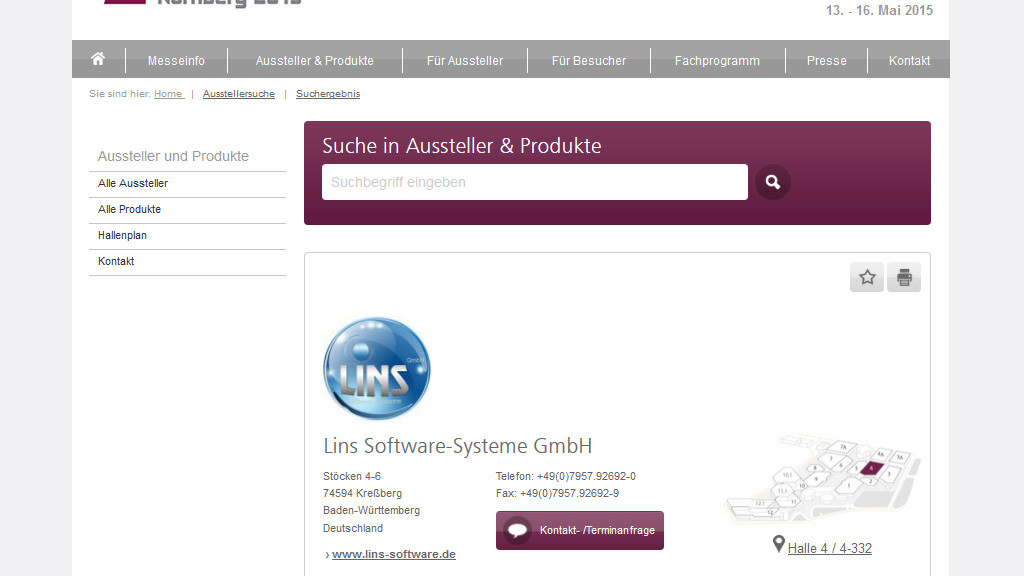Version 6.00 – Rev. 2840080 vom 22.05.2015
Allgemein:
- Updateheft zur Version: KuTex Updateheft 2015
- Alle Icons der Programmoberfläche wurden überarbeitet und in einheitlichem, dezenten Anthrazit gezeichnet. Das moderne Erscheinungsbild führt zu einer ruhigeren Funktionsübersicht und unterstützt Ihre Konzentration auf die Datenbankinhalte.
- Das neue Infocenter PRO eröffnet ganz neue Möglichkeiten der Kommunikation. Delegieren Sie Aufgaben per Drag&Drop und verwalten Sie Termine und Auftragsnotizen kundenbezogen.
- Zusätzlich lassen sich im Infocenter nun Dateien zum Vorgang per Drag&Drop anhängen. Wenn Sie mehrere Dateien an einen Vorgang anhängen möchten, dann erstellen Sie vorher eine ZIP-Datei und ziehen diese auf das Dateisymbol.
- Aktivieren der Checkbox „erledigt“ führt zur Abfrage, ob die Aufgabe in der Kundenkartei angehangen werden soll.
- Die Steuerung von KuTex über Tastenkombinationen wurde erheblich erweitert. Nachfolgend finden Sie eine Liste von Tastatur Befehlen, die Ihnen die Navigation in der Auftragsbearbeitung erheblich erleichtert:
- Innerhalb von GAEB Dateien können Sie nun die Reihenfolge der Langtexte beeinflussen. Dadurch können Sie vorgeben, welcher Text zur Angebotsabgabe ausgegeben wird.
- Unterstützung für GAEB 2000 Dateien, die über ORCA AVA erstellt wurden.
- In der Positionserfassung lassen sich nun die Langtexte in beide Richtungen umkopieren und nebeneinander anzeigen. Das erleichtert den Vergleich erheblich und spart Zeit in der Auftragsbearbeitung.
Tastatur Befehle ( KuTex Auftragsbearbeitung ) -> Positionserfassung
( Alle Vorgänge ( Angebote, Rechnungen, … ,Schneidlisten ) Revision 2840102 - Stand 01-2017| Tastenkombination | Funktion |
|---|---|
| Neue Position(en) | |
| ENTER (auf bestehende Zeile) | Fügt oberhalb ( eine ) neue leere Position ein |
| EINFG | Fügt oberhalb ( eine ) neue leere Position ein |
| F1 | Fügt oberhalb ( eine ) neue leere Position ein |
| STRG + EINFG | Dupliziert markierte ( blaue ) Position(en) |
| Position(en) löschen | |
| ENTF | Aktuell markierte ( blaue ) Position(en) löschen ( mit Abfrage ) |
| F5 | Aktuell markierte ( blaue Position(en) löschen ( mit Abfrage ) |
| STRG + X | Aktuell markierte ( blaue ) Position(en) löschen ( ohne Abfrage ) |
| Positionen kopieren | |
| STRG + C | Kopiert alle markierten ( blaue ) Positionen |
| Kopierte Positionen einfügen | |
| STRG + V | Fügt alle zuvor markierten Positionen wieder ein ( auch Auftragsübergreifend verwendbar ) |
| Positionen duplizieren (verdoppeln) | |
| STRG + EINFG | Dupliziert alle markierten ( blaue ) Positionen ( Einfüge Position -> unterhalb der markierten Positionen ) |
| Positionen markieren (Mit Maus) | |
| Linke Maustaste festhalten | Nebeneinander liegende Positionen markieren |
| STRG + Klick (linke Maustaste) | Verschiedene auseinanderliegende Positionen markieren |
| UMSCHALT + Klick (linke Maustaste) | Positionen markieren von aktueller Position bis Mausklick |
| Positionen markieren (Ohne Maus) | |
| STRG + A | Alle Positionen im Vorgang markieren |
| UMSCHALT + Pfeiltaste (oben oder unten) | Nebeneinander liegende Positionen markieren |
| UMSCHALT + Bild unten | Positionen markieren von aktueller Position bis Ende |
| UMSCHALT + Bild oben | Positionen markieren von aktueller Position bis Anfang |
| UMSCHALT + Klick (linke Maustaste) | Positionen markieren von aktueller Position bis Mausklick |
| Springen / Bewegen | |
| STRG + ENDE | Gehe zum Dokumenten ( Ende ) |
| STRG + POS1 | Gehe zum Dokumenten (Anfang ) |
| Bild (unten) | Eine Position nach unten |
| Bild (oben) | Eine Position nach oben |
| STRG + Bild (unten) | Eine Bildschirmansicht nach unten |
| STRG + Bild (oben) | Eine Bildschirmansicht nach oben |
| Pfeiltasten (runter / rauf / links / rechts) | Eine Zelle in die gewünschte Richtung |
| POS1 | Zum Anfang der Zeile springen |
| ENDE | Zum Ende der Zeile springen |
| F-Tasten (F1-F12) | |
| F1 | Siehe [ Neue Position(en) ] |
| F2 | Speichern |
| F3 | Positionstext im Fenster bearbeiten |
| F4 | ( keine Funktion ) |
| F5 | Siehe [ Position(en) löschen ] |
| F6 | ( keine Funktion ) |
| F7 | Bestandsabfrage aktueller Artikel ( wenn am Lager ) |
| F9 | Vorgang drucken |
| F10 | Aufmaß drucken |
| F11 | ( keine Funktion ) |
| F12 | Persönliches Anschreiben öffnen |
| Sonstige Befehle (Hotkey's) | |
| STRG + ALT + T | Titel einfügen |
| STRG + ALT + M | Artikel laden |
| STRG + ALT + L | Leistung laden |
| STRG + ALT + G | Leistungsbaustein ( Gruppe ) laden |
| STRG + ALT + A | Aufmass öffnen |
| ALT + A | Alternativposition |
| ALT + E | Eventualposition |
| ALT + K | Stammdaten Kunden öffnen |
| ALT + L | Stammdaten Leistungen öffnen |
| ALT + M | Alle Positionen markieren |
| ALT + N | Naturstein Produktion aufrufen ( wenn Lizenziert ) |
| ALT + R | Taschenrechner öffnen |
| ALT + T | Stammdaten Tarife öffnen |
| ALT + W | Brief schreiben ( MS Word starten ) |
| ALT + X | Registerkarte schließen |
| ESC | Positionserfassung verlassen |
- Die Fehlermeldungen des Adobe Readers sind ausgeräumt. Die Vorschau aller archivierten Dokumente wird jetzt über den internen KuTex Browser mit PDF Plugin realisiert. Zudem ist die Vorschau nun wesentlich performanter.
- In der Artikelauswahl ist nun auch die Suche nach Collagen-Nummer möglich.
- Skonto kann nun wahlweise auf Gesamt-Brutto oder nur auf den Restbetrag gewährt werden.
- In allen Programmteilen der Lieferanten und Kundenauswahl ist nun auch die Volltextsuche verfügbar.
- Die Volltextsuche in der Artikelsuche -> Kunden-History ist nun wesentlich performanter.
Handwerk:
- Die Eigenschaft „EP unterdrücken“ gilt jetzt auch für Alternativ-Positionen
- Änderungen an der Zeiterfassung wie „Löschen“ und „Archivieren“ wirken sich auch auf die App K-Time aus.
- Rechnungsausgangsbücher wurden der neuen AZ-Technologie angepasst. Es werden jetzt wieder nur die Restbeträge ( Rechnungsbetrag abzgl. vorheriger AZ’s ) in den Rechnungsausgangsbüchern angezeigt!
- Neu angelegte Mitarbeiter werden in K-Time beim nächsten Upload automatisch ergänzt.
Handel:
- Der Kassenabschluß kann nun auch mit 7% ausgedruckt werden.